Comment changer l'adresse e-mail de l'expéditeur pour les notifications de formulaire
L'adresse e-mail de l'expéditeur est ce que les destinataires voient dans le champ De de vos e-mails de notification. Avec Notifications par e-mail pour Google Forms, vous pouvez envoyer des e-mails depuis votre compte Gmail par défaut ou toute autre adresse e-mail connectée comme alias à votre compte Google.
Par défaut, les e-mails de notification sont envoyés depuis l'adresse e-mail du compte Google qui possède le formulaire Google.
Par exemple, si l'e-mail de votre compte Google est [email protected] et que vous créez un nouveau formulaire Google,
l'adresse e-mail de l'expéditeur dans le champ De de l'e-mail de notification sera également [email protected].
Vous pouvez cependant utiliser une adresse e-mail alternative comme expéditeur par défaut pour vos e-mails Google Forms.
Ceci est utile dans les organisations où la personne qui gère le formulaire n'est pas la même que celle qui possède le formulaire. Vous pouvez également vouloir changer l'adresse e-mail de l'expéditeur lorsque vous avez créé un formulaire Google sous votre compte Google personnel mais souhaitez envoyer des e-mails au nom de votre compte professionnel ou universitaire.
Ajouter un alias dans un compte Gmail
Ouvrez gmail.com sur votre ordinateur de bureau, allez dans Paramètres, cliquez sur l'onglet Comptes et, dans la section "Envoyer des e-mails en tant que", cliquez sur le lien qui dit "Ajouter une autre adresse e-mail".
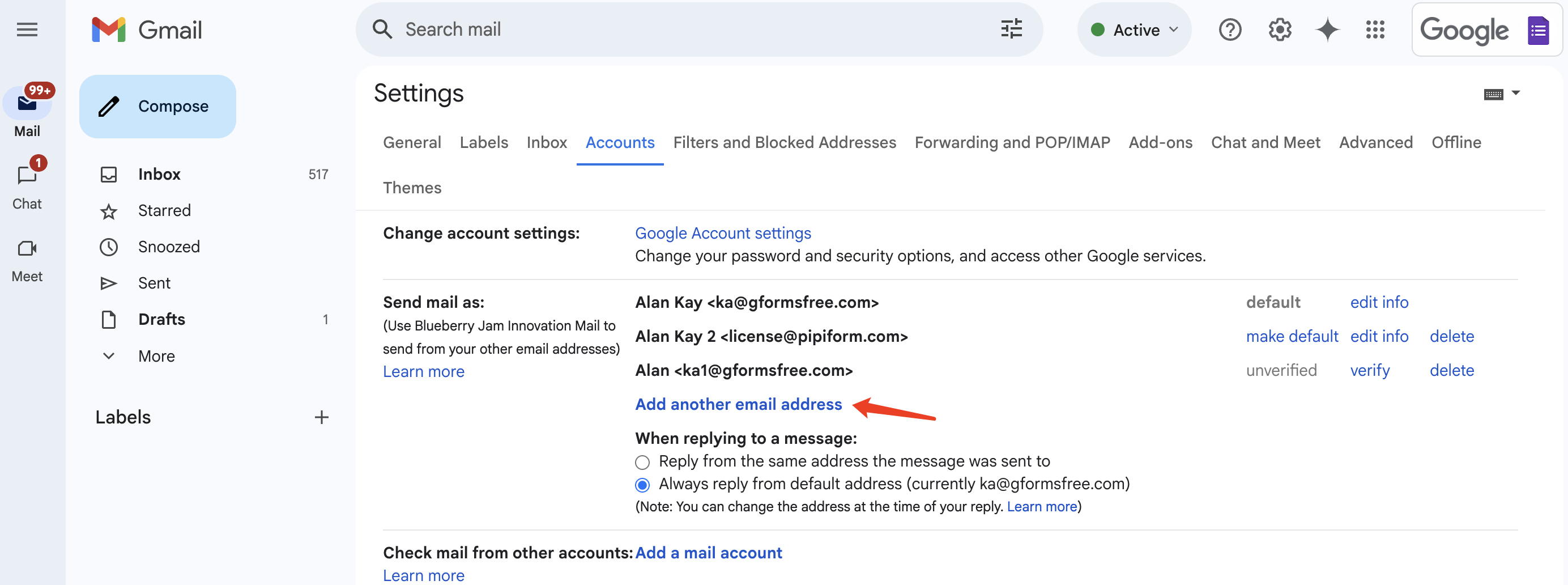
Suivez l'assistant étape par étape pour ajouter votre autre adresse e-mail comme alias à votre compte Gmail actuel. Vous devez spécifier le nom de l'expéditeur, l'adresse e-mail au nom de laquelle vous souhaitez envoyer les e-mails et l' adresse de réponse.
Assurez-vous que l'option "Traiter comme un alias" est cochée, sinon le service Gmail pourrait ne pas considérer votre nouvelle adresse e-mail comme un alias valide de votre compte.
Envoyer des e-mails de formulaire depuis une autre adresse
Pour changer l'adresse e-mail de l'expéditeur par défaut de votre formulaire Google, lancez le module complémentaire Form Notifications et choisissez Notifications par e-mail dans le menu déroulant Créer. Si vous avez déjà configuré un workflow, choisissez Modifier dans le menu Actions pour modifier la notification existante.
Sélectionnez le menu déroulant Adresse e-mail de l'expéditeur et vous verrez maintenant l'adresse e-mail alternative listée comme option en plus de votre adresse e-mail Gmail par défaut.
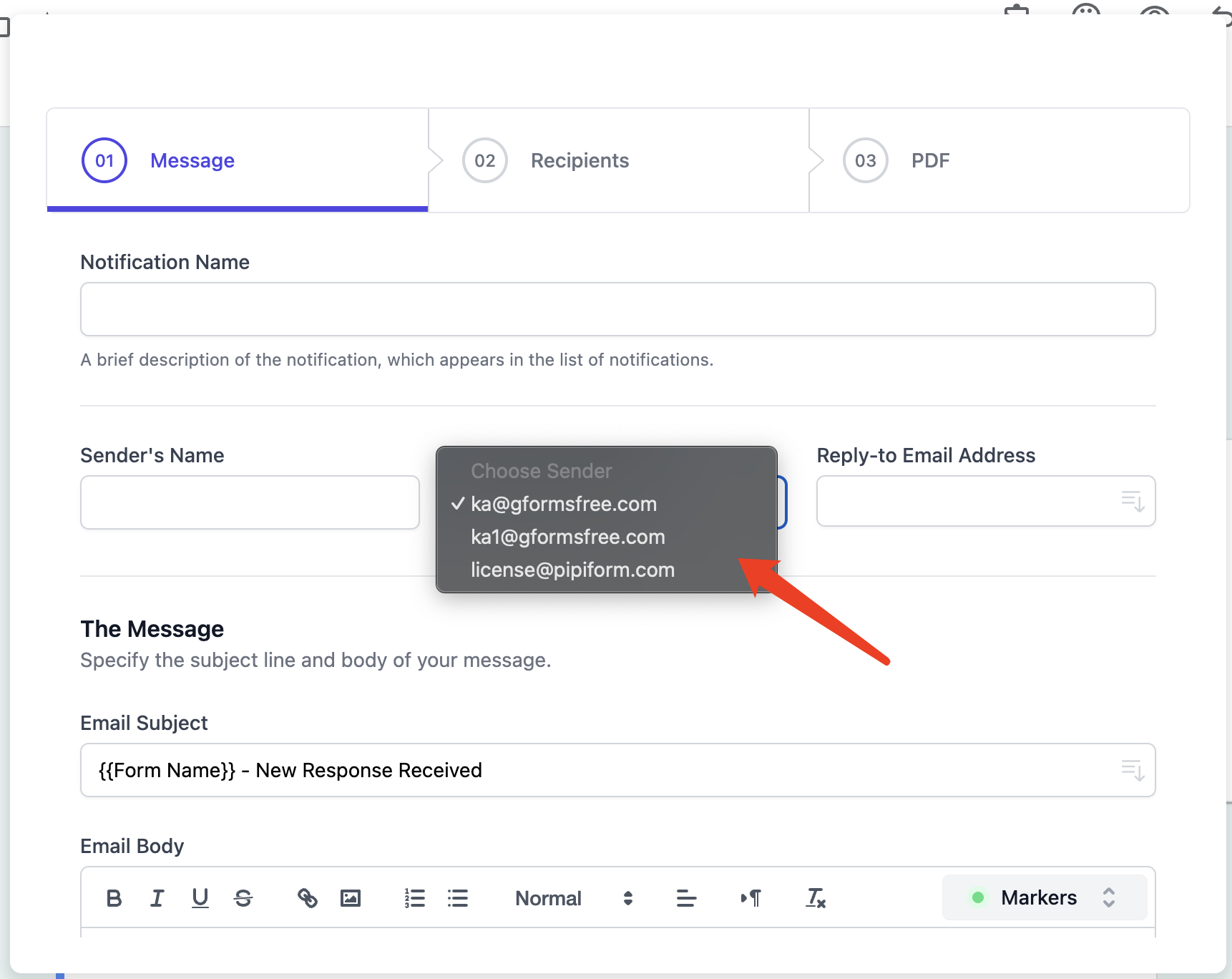
Points à connaître
-
Google ne vous permet pas d'envoyer des e-mails au nom d'adresses qui ne vous appartiennent pas ou qui n'ont pas été vérifiées. Vous ne pouvez envoyer des e-mails qu'à partir de comptes configurés comme alias dans votre compte Gmail.
-
Vous ne pouvez pas envoyer de notifications par e-mail avec l'adresse e-mail de l'expéditeur définie comme l'adresse e-mail du répondant. Vous pouvez cependant changer le nom de l'expéditeur comme le nom du répondant dans le champ De.
-
Si vous ne voyez pas d'option pour ajouter des alias dans vos paramètres Gmail, c'est probablement parce que votre administrateur de domaine Google Workspace a désactivé l'option d'envoi d'e-mails depuis des alias dans les paramètres du domaine.
-
Vos limites d'envoi peuvent être réduites si vous envoyez des e-mails depuis un alias qui utilise Outlook ou toute adresse non-Gmail.